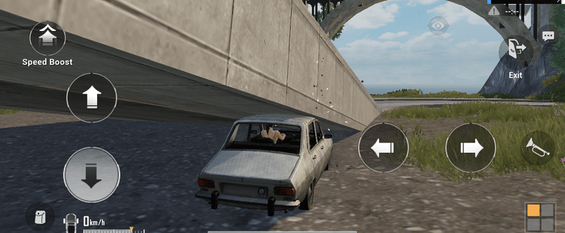【PUBGスマホ】おすすめの設定と画面の見方(初心者向け)
スマホ版PUBG(PUBGモバイル)のおすすめの設定と設定画面の見方について掲載しています。感度やエイム、リーンについてもまとめていますのでぜひ参考にしてください。
おすすめの設定
おすすめの設定になります。一例になりますので、参考程度にご覧ください。またご自身のやりやすい設定にするのをおすすめします。
- 基本設定
| エイムアシスト | オン | 左射撃 | オン |
|---|---|---|---|
| ジャイロエイム | オフ | リーン | オン |
| 回復アイテム表示 | オン 応急措置キッド、包帯、 エナジードリンク、鎮痛剤 | ||
- 照準の色
基本的に自分の好きな色で良いと思います。ただ緑は草の色、黄色は空の色と重なって見づらい場合があります。
- 画質設定
フレームレートや画質はご自身のスマホのスペックと相談して決めましょう。スペック不足で無理にフレームレートや画質を高くしても、結果低パフォーマンスになることがあります。
- 操作設定
| ボタン配置 | 1 | 運転設定 | 2 |
|---|
- 感度設定
| 感度設定 | 中 ※自分のやりやすい感度調節 |
|---|
- スコープ時の感度設定
| 通常倍率 | 50% |
|---|---|
| レッドドット・ホロサイト | 30% |
| 2倍スコープ | 50% |
| 4倍スコープ | 50% |
| 8倍スコープ | 50% |
- アイテム入手設定
| 自動入手 | オン |
|---|---|
| リスト入手時、自動入手オフ | オン |
- 音量設定
| マスター音量 | 100% | 効果音 | 100% |
|---|---|---|---|
| UI | 100% | BGM | 100% |
| ボイチャ | チーム | ||
| マイク | 100% | スピーカー | 100% |
※上記では全て100%になっていますが、イヤホンなどで聞きづらい時は音量を適度に調節するようにしましょう。
設定画面の見方
基本設定
エイムアシスト
銃で標準を合わせるときに、自動で補助してくれる機能です。デメリットはないため必ずオンにしておきましょう。
左射撃ボタン
右の射撃ボタンと追加で左にも射撃ボタンを表示することができます。
表示させておいて損はないためとりあえず設定しておきましょう。
リーン
上半身を左右に傾けることができます。壁に隠れて銃を撃つとき、下半身に弾が当たる可能性が低くなるため自ずと倒されるケースも減ります。
回復系アイテム表示
回復系アイテムがプレイ画面に表示されます。すぐにアイテムが使用できるため初心者の方にもおすすめの機能です。
ジャイロエイム
スマホの動きと連動してエイムを動かすことができます。手を動かさないといけないため場所をとります。ですのであまりおすすめはしませんが、試しにやってみるのもありです。。
画質設定
フレームレート
フレームレートを高く設定することでゲーム中の動作が滑らかになります。
ただバッテリーの消費が早くなったり、発熱がするためメリット、デメリットを頭に入れておきましょう。
操作設定
操作設定は大まかな3パターンとカスタマイズがあります。
感度設定
通常時の感度設定やスコープ使用時の感度設定などができます。
アイテム自動入手設定
アイテム(物資)を自動で手に入れてくれる機能です。所持している武器や弾薬よりレア度の高い装備が落ちていた場合自動的に拾ってくれるため初心者の方におすすめです。
音量設定
マスター音量や効果音(銃音、足音等)、ボイスチャットの音量など調節できます。
【初心者におすすめの記事】